Говоримо з комп'ютером
Все, напевно, спостерігали, що в фільмах персонажі щосили розмовляють з комп'ютером ,, більш того, він їм осмислено дає відповідь. Зараз програмний прогрес зробив все це доступним кожному користувачеві. При наявності процесора від 1 ГГц також мікрофона дозволено навчити Windows виконувати різні голосові команди, причому в будь-яких додатках. Припустимо, дозволено зробити команди, що імітують натискання клавіш, однак потім використовувати цю "фічу" в іграшках: припустимо, на фразу "Вибрати ніж" натискати "1", на фразу "Вибрати пістолет" - "2".Тож почнемо. Спочатку розберемося з мікрофоном. Зазначу, що для використання в іграшках зручніше мікрофон, який кріпиться до голови - така пачка більш чітко працює, також їй ніяк не заважають різні шуми. А для управління комп'ютером, очевидно, краще настільний мікрофон, щоб дозволено було давати команди ніяк не підходячи до комп'ютера.
Для володарів популярної Creative SBLive! 24bit зазначу той факт, що мікрофонний вхід там більш інтелектуальний, ніж на інших звукових картах. Якщо ви використовуєте нехитрий конденсаторний мікрофон (має всього пара дроти), також він у вас ніяк не працює, то в його роз'ємі слід контакт L з'єднати з контактом R (якщо у нього роз'єм "моно" - його необхідно попередньо перепаять на "стерео") . Інакше, мікрофонний вхід трудиться в режимі низької чутливості. Доопрацьований таким чином мікрофон використовувати з деякими іншими картами неможливо - у інших карт на R-контакті буває виведено годування для електретних мікрофонів.
Якщо у вас їсти дві звукові карти, наприклад, звичайна PCI також інтегрована на материнській винагороді, то стане раціональніше використовувати інтегровану звукову карту для мікрофона. Оскільки на основний карті мікшер може періодично перенастроюватися для інших цілей (приміром, для запису дляопередач з тюнера). А додаткову карту дозволено виділити в монопольне володіння програмою голосового управління.
Мікрофон треба налаштувати спочатку в Windows. Двічі клацаємо по значку мікшера в треї, з'являється мікшер. Мікшерів для кожної звукової карти в Windows пара - один для відтворення, інший для запису. Нам необхідно налаштувати той, який для запису. Для цього слідуємо в "Параметри -> Властивості" також вибираємо там меню "Налаштування запису".
Дозволяємо показ регулятора "Мікрофон". Потім в параметрах першого вікна мікшера ставимо галку на "Додаткові параметри".
Під регулятором мікрофона з'явиться додаткова кнопка "Налаштування", йдемо туди.
Зазвичай там їсти опція додаткового посилення мікрофонного сигналу, наприклад, "+ 20dB Boost" або "Booster" 1. Її слід активувати, якщо ви використовуєте настільний мікрофон, але не кріпиться до навушників.
Тепер займемося основною програмою. Отже, використовувати ми будемо Game Commander 2. Незважаючи на ігрову назву, це дуже розвинена програма також з іграшками ніяк не що. Викачуємо, устанавліваем2.
Йдемо в налаштування (для цього натискаємо кнопку з підказкою "Edit").
В налаштуваннях вже їсти чимало налаштувань для різних іграшок, але нам вони ніяк не потрібні, тому що використовують побуквенное розпізнавання англійського голосу. Їх всіх дозволено поудалять. Потім пробиваємося в настройки мікрофона "Tools -> Microphone level".
Тут доведеться підібрати розташування регулятора Volume так, щоб на все вимовлені фрази вгорі писалося "Speech detected". Якщо мікрофон настільний, то, швидше за все, треба встановити регулятор в розташування "High". Однак, потім при реальному використанні також надзвичайно високому рівні чутливості Game Commander може почати плутати команди, роблячи помилкові спрацьовування. У такому випадку слід зменшити рівень Volume для мікрофона. Закриваємо налаштування мікрофону.
Тепер будемо створювати оброблювані програмою фрази.
Програма володіє пара типу дій - Global Commands також для конкретних програм. Дії (точніше, імітація натискання клавіш) зі списку Global Commands робиться в усякому активному вікні, як якщо б ви безпосередньо в цей момент було натиснуто. У більшості випадків це незручно також ніяк не потрібно. А дії для заданої програми виконуються, тільки якщо ця програма запущена також її вікно активно.
Для витоку потренуємося на Блокноті. Спочатку запускаємо Блокнот, потім в налаштуваннях Game Commander йдемо в "Add -> Command File ..." також вибираємо серед списку процесів notepad.exe.
Потім в колоді налаштувань відкриваємо нову гілку Notepad, розгортаємо її також в Command Set додаємо Command.
На що з'явилася справа вкладці General вибираємо в Voice input режим Voice Training.
З'явиться припис продиктувати ключове вираження команди.
Треба натиснути Start ,, стежачи за відліком, продиктувати команду три рази.
Потім знову на вкладці General в поле Insert keystroke into action list ввести одну або кілька клавіш, натискання яких треба стане імітувати.
Готово. Нині дозволено схоже додати в Command Set ще кілька команд для реакції на інші сказані слова. На вкладці Feedback в окремо вибраної команди дозволено ввести звукові файли, які будуть відтворені аж до також пізніше виконання команди. Можна, наприклад, записати в них фрази "команду прийняв" також "команду виконав".
А на вкладці Feedback у всього профілю налаштувань дозволено вказати звукові файли, які будуть відтворюватися при розпізнаванні або нераспознавание команди.
На вкладці Audio Devices дозволено вибрати, з якою звукової карти використовувати мікрофон - це дозволяє використовувати його ніяк не на основній карті, а, припустимо, на додатковій. Опція Check audio setup дозволяє відновлювати налаштування мікшера, якщо вони змінилися якийсь інший програмою або забавою.
Все, налаштувавши, зберігаємо зміни також закриваємо вікно налаштувань. Нині приступимо до вивчення першого вікна Game Commander.
Перша кнопка - Listen - глобально дозволяє програмі вслухатися також виконувати команди. Інша кнопка - Audible Feedback - дозволяє додатку давати відповідь (заздалегідь заданими звуковими файлами) на ваші команди. Третя кнопка - Global Commands - дозволяє виконання команд з глобального списку.
Включаємо Listen, запускаємо Блокнот. Вимовляємо раніше задану команду. Зверніть турбота, що Game Commander сприйме (і виконає) команду тільки в тому випадку, якщо вікно Блокнота було активним. Якщо бла бла він строчить Not recognized - це ніяк не прктически завжди означає, що він ніяк не розпізнав команду. Це висловлює про те, що він нічого не виконав, наприклад, тому що ніяк не було активним вікно, для якого була виголошена команда. А ось команди зі списку Global Commands будуть виконані в усякому активному вікні, якщо, безсумнівно, натиснута кнопка виконання Global Commands.
Глобальні команди дозволено використовувати для загального управління комп'ютером, наприклад: переключити завдання, вимкнути комп'ютер, запустити веб-браузер. Game Commander ніяк не вміє особисто запускати програми, він може тільки імітувати натискання клавіш. Але цю проблему дозволено вирішити при підмоги MediaKey. Спочатку в Game Commander налаштовуємо імітацію натискання, наприклад, LShift + LCtrl + A, проте потім прописуємо дану бла бла комбінацію в MediaKey також там призначаємо на неї запуск файлу.
Команди, пов'язані з програмами, як також було задумано творцями, найбільше застосування можуть знайти в іграх3. Безліч різних дій дозволено призначити на голосові команди: обрання того або іншого озброєння, показ карти, перезарядка, ремонт також багато іншого (в сучасних іграшках, як правило, кожна клавіша на клавіатурі щось виконує).
Тепер, зрозумівши принципи використання Game Commander, ви зможете знайти їй застосування.
________________________________________
1. Для Creative SBLive! 24bit (і, очевидно, деяких інших звукових карт) через похибки в драйвері підсилювач дозволено включити тільки в настройках мікрофона в мікшері відтворення, але він при цьому діє також на роботу мікшера записи.
2. Нагадаємо, що в безоплатному режимі он володіє істотні обмеження: неможливо імітувати натискання поспіль кількох клавіш також неможливо "натискати" клавіші глобально (можна тільки в заздалегідь зазначених програмах).
3. Підкреслимо той факт, що програмний також технічний прогрес давним-давно вже дозволяє зробити голосове інтерактивне управління комп'ютером усюди, але потрібно спрямована підтримка з боку прикладних програм. Наприклад, уявімо такий діалог:
- Комп'ютер: отримана нова пошта.
- Людина: прочитай.
- Комп'ютер: (читає).
Вже давним-давно такі популярні програми, як TheBat !, ICQ, Miranda можуть так чи іншим чином гласом повідомляти про отримання пошти також при бажанні здатні її вимовляти (при підмоги сторонніх плагінів). Але ніяк не можуть діяти це по якомусь додатковому події (як, наприклад, команда людини в представленому діалозі) також якщо читають, то читають негайно при отриманні.



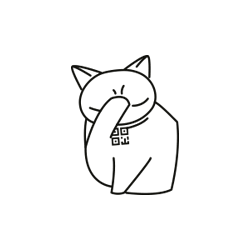
Коментарі
Коментуючи, пам'ятайте про те, що зміст і тон Вашого повідомлення можуть зачіпати почуття реальних людей, проявляйте повагу та толерантність до своїх співрозмовників навіть у тому випадку, якщо Ви не поділяєте їхню думку, Ваша поведінка за умов свободи висловлювань та анонімності, наданих інтернетом, змінює не тільки віртуальний, але й реальний світ. Всі коменти приховані з індексу, спам контролюється.